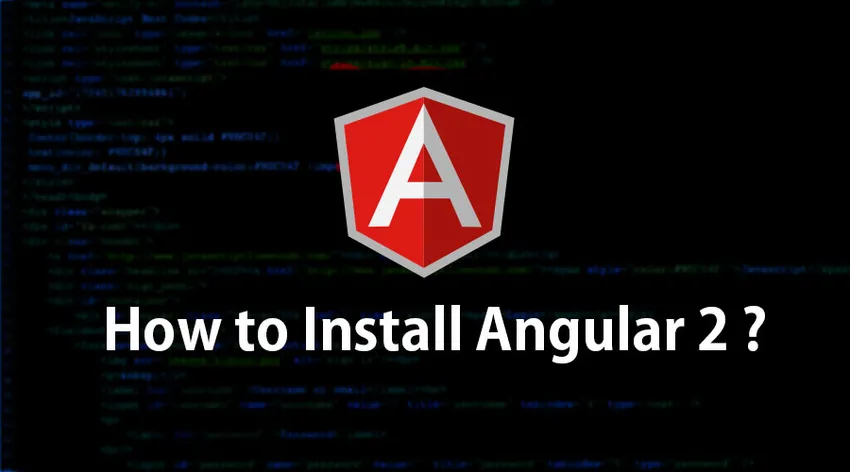
Čo je to presne uhlové?
Angular je front-end framework s otvoreným zdrojovým kódom JavaScript, ktorý vytvára reaktívne jednostránkové aplikácie (SPA) a bol vyvinutý vývojármi spoločnosti Google. Angular potvrdil rozsiahlu kontrolu v rámcoch Open Source JavaScript Frameworks a je mimoriadne cenený medzi vývojármi a podnikmi pre svoje vynikajúce funkčné techniky. Uhlový inovatívny rámec MVW na strane klienta sa v súčasnosti vo veľkej miere používa na vývoj mobilných aplikácií a webových aplikácií. Bola napísaná strojopisom s podporou štandardizácie ES6 (ECMA Script 2015). Strojopis vyvinutý spoločnosťou Microsoft a jedná sa o nadmnožinu JavaScriptu. Týmto sa kód transponuje a konvertuje sa do formátu JavaScript alebo ES5. Strojopis je silne napísaný a je povolené písať funkciu OOPS, ako sú triedy, rozhrania a moduly, rovnako ako C # alebo Java, ktoré zvyšujú vykonávanie a znižujú chyby pri behu.
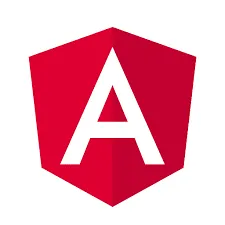
Nasledujú hlavné znaky Angular 2
-
Komponenty -
predchádzajúca verzia Angular mala pozornosť Controllerov, ale teraz úplne zmenila zameranie na prácu s komponentmi nad ovládačmi. Komponenty pomáhajú vytvárať aplikácie do niekoľkých modulov. Pomáha to efektívnejšie spravovať aplikáciu v časovom období.
-
Modul -
modul je úplne identický s triedou. Modul je všeobecne opísaný blokom kódu, ktorý sa používa na vykonávanie určitej jedinej úlohy. Uhlová má schopnosť modularity, kde je vytvorená len jedna aplikácia jej rozdelením do niekoľkých modulov. Kľúčové slovo Export sa používa na export triedy komponentov z modulu. Každá Angular aplikácia má obvykle najmenej jeden Angular modul nazývaný aplikačný modul.
Napríklad

-
Šablóna -
Šablóna je kľúčovou úlohou, ktorá opodstatňuje prehliadanie komponentu. Dalo by sa deklarovať, že pohľad na komponent je identifikovaný pomocou šablóny. Je vytvorený pomocou HTML, obsahuje väzbu a direktívu.
Napríklad
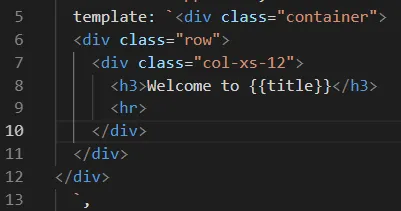
-
Metadáta -
Je veľmi užitočné rozšíriť efektívnosť triedy. V strojopise je na tento účel identifikovaný triedou zdobenia. Napríklad na špecifikovanie ľubovoľného komponentu v Angular aplikácii použite metadáta triedy (i .e. @Component decorator).
Dekoratér je funkcia, ktorá vkladá metadáta do triedy, je to členovia, alebo sú to argumenty metódy.
-
Viazanie údajov -
Najúčinnejšou funkciou, Data Binding, je prepojovací most medzi Modelom a Pohľadom. Automaticky sa synchronizuje. Uhlové podporuje štyri typy väzby - väzba na vlastnosti, väzba na udalosti, interpolácia a obojsmerná väzba.
-
Smernica -
Smernice sú na mieru vyrobené atribúty HTML užitočné na udržanie schopnosti HTML. Na vytvorenie smernice sa dekodér @ Directive používa na pripojených metaúdajoch triedy. Tri typy smerníc - komponent, dekoratér a šablóna.
-
Služby -
Služby sa používajú vždy, keď sa v rôznych moduloch aplikácie vyžaduje jedna produktivita. V zásade sa používa na zdieľanie údajov a správania v rámci aplikácie. Služba nemá základnú triedu. Často používanými službami sú logovacie služby, dátové služby, masérske služby atď.
-
Vstrekovanie závislosti -
Vstrekovanie závislosti v uhle. Dependency Injection (DI) je základný koncept Angular 2+ a umožňuje triede zbierať závislosti od inej triedy. Zvyčajne sa v Angular injektovanie závislosti vykonáva vstrekovaním servisnej triedy do triedy alebo triedy modulov.
Napríklad
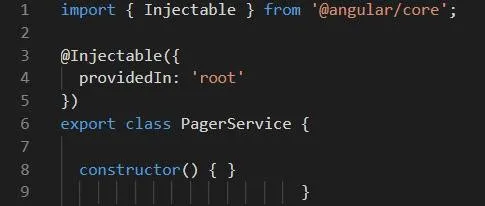
Existuje mnoho textových editorov, ktoré plne podporujú strojopis. Buď z krabice, alebo s doplnkom, vrátane všetkých uvedených, ako je uvedené nižšie.
- Vizuálne štúdio.
- Kód Visual Studio.
- Atom.
- Eclipse.
- Webstore.
Kód Visual Studio je najlepšou voľbou, pretože je otvoreným zdrojom a beží na systémoch Linux, Windows a MacOS. Poskytuje skvelé funkcie, ktoré podporujú strojopis vrátane
- automatické dokončovanie
- IntelliSense
- Kontrola syntaxe
- refactoring
Ak chcete prevziať kód Visual Studio, navštívte webovú stránku https://code.visualstudio.com/download.
Kroky na inštaláciu uhlového 2
Teraz, Začíname s procesom inštalácie Angular 2
Krok 1: Ak chcete nainštalovať Angular 2, najskôr si stiahnite balík node.js z https://nodejs.org/en/download/ site.
Nainštalujte stiahnutý archív npm (Node Package Manager) do svojho systému.
- Ak používate systém Windows, nainštalujte Inštalátor systému Windows.
- Ak používate systém MacOS, nainštalujte inštalátor systému MacOS.
Skontrolujte verzie kompatibilné so systémom, napríklad 32 alebo 64 bitov.
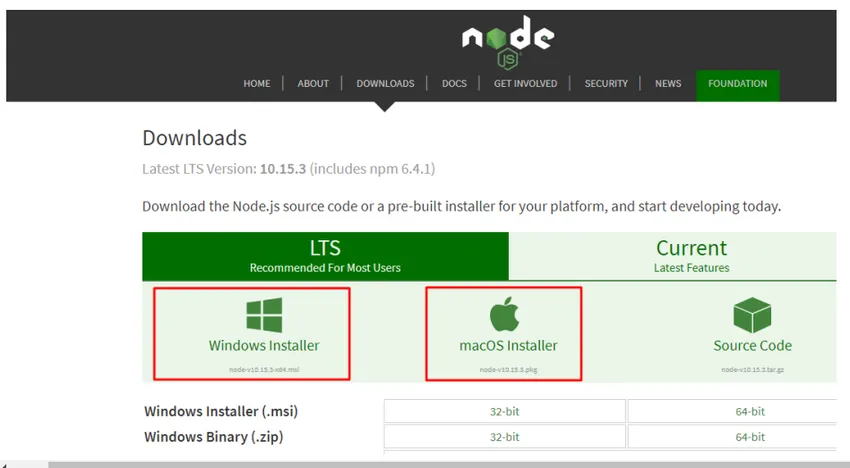
Krok 2: Inštalácia uzla,
Teraz dvakrát kliknite na stiahnutý súbor node-v10 15.3-x64.msi, aby ste spustili inštalačný program, a kliknite na tlačidlo Ďalej na obrazovke inštalačného programu.
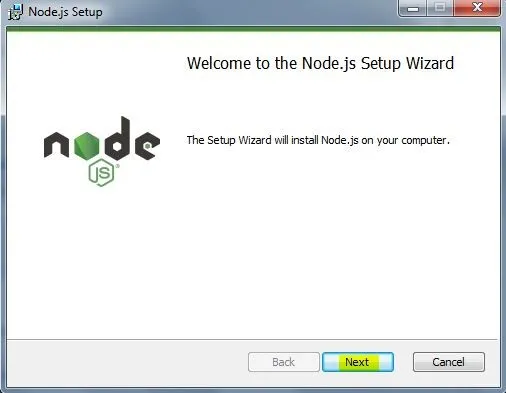
Krok 3: Teraz kliknite na začiarknuté políčko a prijmite podmienky v licenčnej zmluve . Potom kliknite na tlačidlo Ďalej.
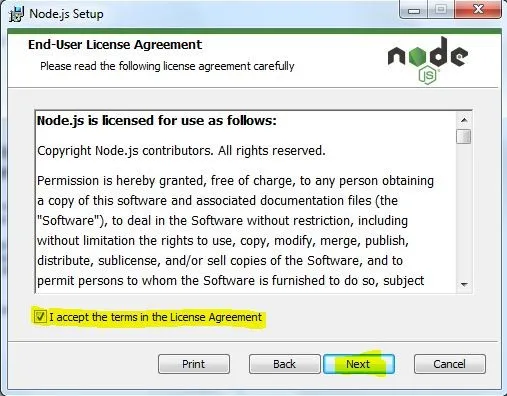
Krok 4: Na ďalšej obrazovke podľa potreby zmeňte inštalačnú cestu alebo kliknite na tlačidlo Ďalej.
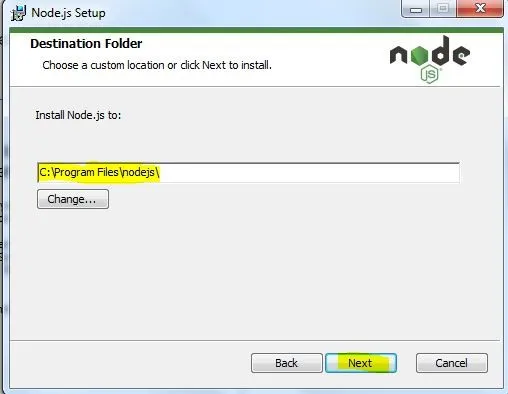
Krok 5: Na obrazovke výberu ďalších funkcií ponechajte predvolený výber a kliknite na tlačidlo Ďalej.
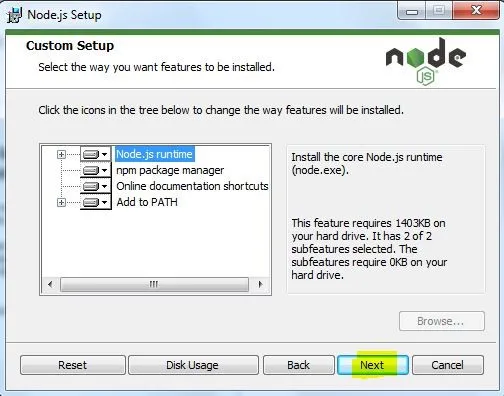
Krok 6: Teraz nainštalujte súbor Node.js Kliknite na tlačidlo Inštalovať.
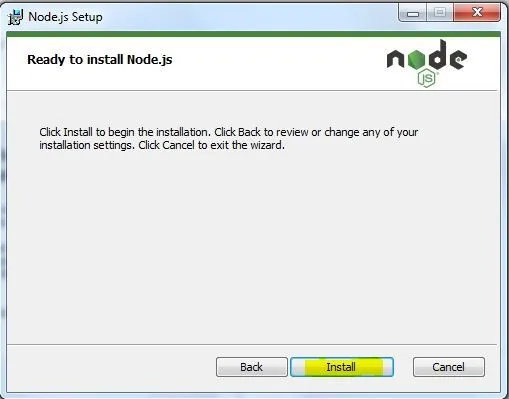
Krok 7: Na ďalšej obrazovke počkajte na dokončenie inštalácie.
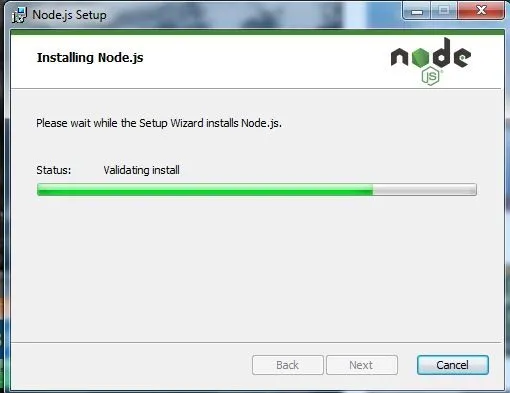
Krok 8: Teraz kliknite na tlačidlo Dokončiť.
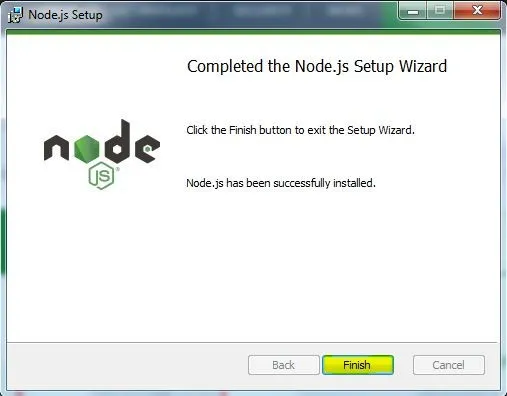
Krok 9: Na počítači otvorte príkazový riadok a zadajte nasledujúci príkaz a skontrolujte verziu nodejs a npm verziu:
c:/>node -v
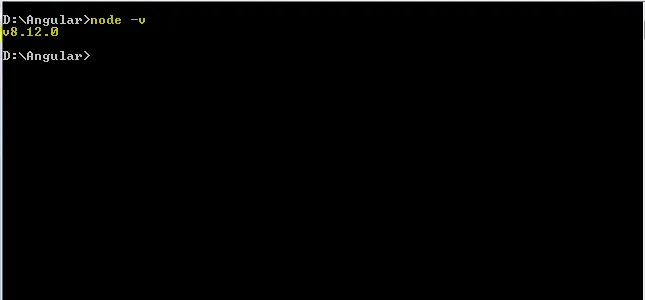
c:/>npm -v.
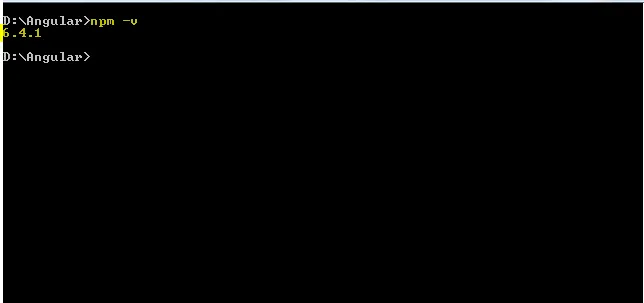
Krok 10: Po dokončení inštalácie. Navštívte webovú stránku https://cli.angular.io/ pre rozhranie Angular CLI (Command Line Interface).
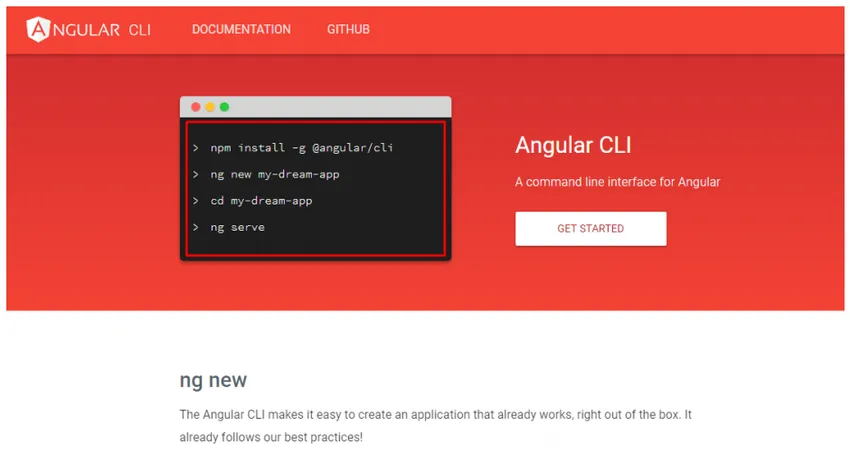
Krok 11: Na počítači otvorte príkazový riadok a zadajte príkaz „npm install –g @ angular / cli“ a stlačte Enter, aby ste nainštalovali rozhranie Angular 2 CLI (Command Line Interface).
Poznámka: Ak používate MacOS / Linux, vložte sudo pred npm, „sudo npm install –g @ angular / cli“
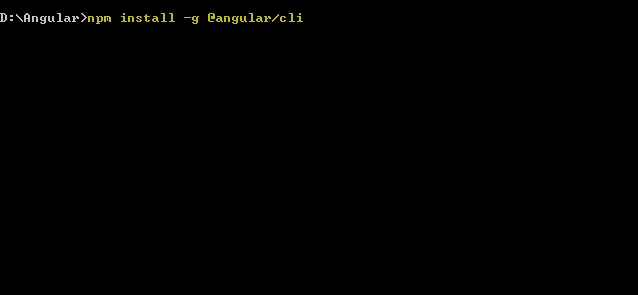
Krok 12: Napíšte „ng new first-app“ a stlačte Enter pre vytvorenie prvej aplikácie.
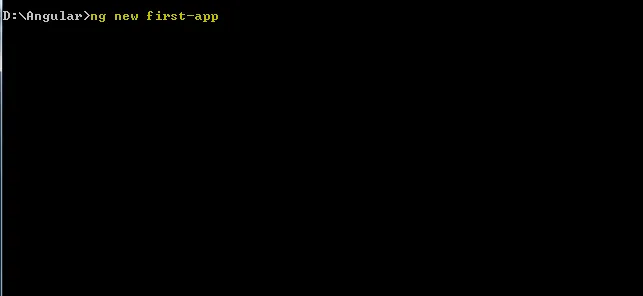
Krok 13: Keď inštalujete aplikáciu Angular 2, od spoločnosti Angular CLI sa zobrazí niekoľko otázok.
- Chcete pridať uhlové smerovanie? (Á / Nie) -> Nie
- Ktorý štandard štýlov sa chce použiť? (Použite šípky) -> CSS
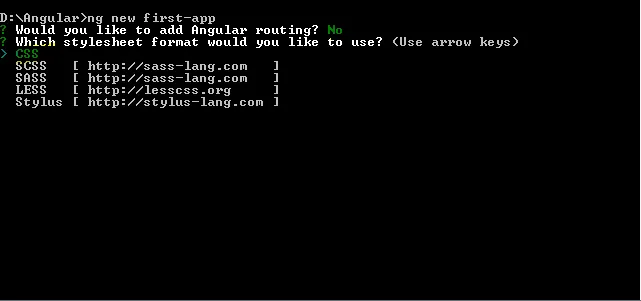

Krok 14: Do prvej aplikácie pridajte všetky balíčky pomocou Angular CLI
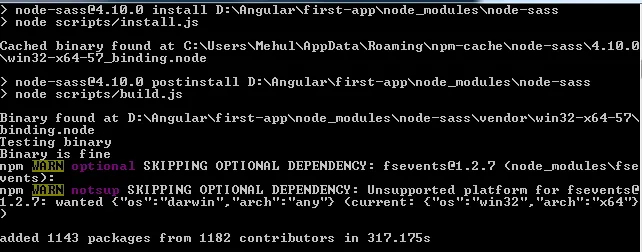
Po nainštalovaní všetkých balíkov to znamená, že aplikácia sa vytvorí na disku.
Krok 15: Do príkazového riadka napíšte príkaz „ng –version“ a stlačte kláves Enter, aby ste zistili uhlovú verziu

Krok 16: Teraz zadajte príkaz „cd first-app“, aby ste sa dostali do adresára alebo priečinka aplikácie.
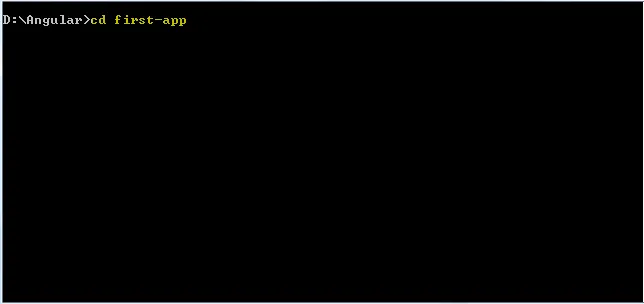
Krok 17: Nakoniec sa vytvorí uhlová aplikácia „Prvá aplikácia“; Teraz zadajte príkaz „ng serve“.
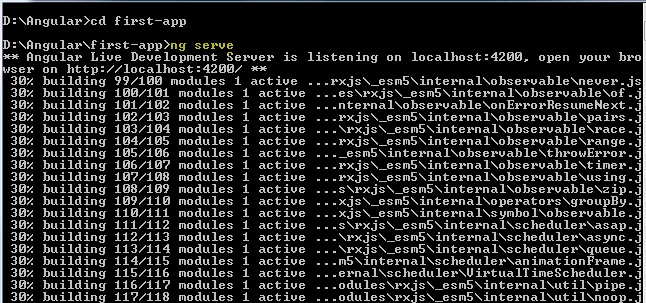
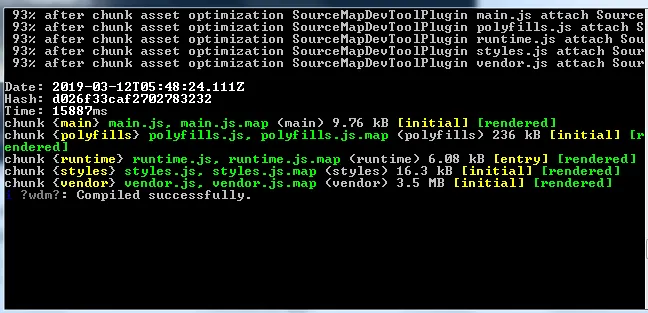
Krok 18: Teraz otvorte prehliadač a do panela s adresou napíšte http: // localhost: 4200 a stlačte kláves Enter, aby ste v prehliadači spustili aplikáciu First Application Angular.

Odporúčané články
Toto bol návod na inštaláciu Angular 2. Tu sme diskutovali o hlavných funkciách Angular 2 a krokoch na inštaláciu Angular 2. Ak sa chcete dozvedieť viac, môžete sa tiež pozrieť na nasledujúce články -
- Úhlová 2 podvádzač
- Uhlové rozhovory 2
- Angular 2 vs Vue JS
- Uhlové príkazy